- Fare clic su scheda Gestisci
 gruppo Contenuto MEP
gruppo Contenuto MEP Generatore di contenuti
Generatore di contenuti  .
. Viene visualizzata la finestra di dialogo Schermata introduttiva - Cataloghi.
- Nella finestra di dialogo Schermata introduttiva - Cataloghi, in Dominio parte selezionare Primitive e parti riutilizzabili.
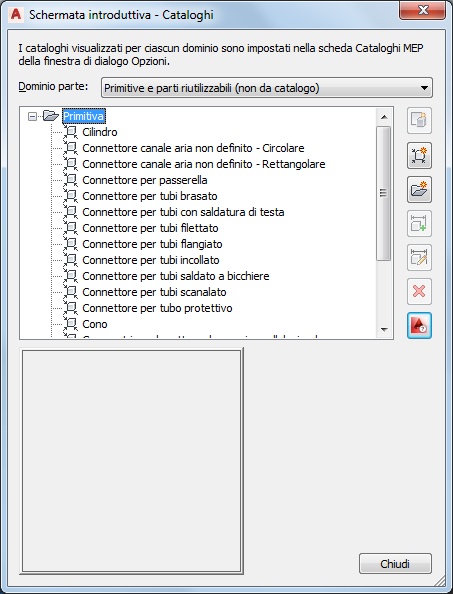
Finestra di dialogo Schermata introduttiva - Cataloghi per le primitive
- Selezionare il capitolo a cui aggiungere la primitiva, quindi fare clic su
 (Aggiungi nuova parte parametrica).
(Aggiungi nuova parte parametrica). - Nella finestra di dialogo Nuova primitiva immettere un nome per la primitiva e fare clic su OK.
Viene visualizzato l'ambiente del Generatore di contenuti. Poiché le primitive sono prive di numerose caratteristiche di modellazione tipiche delle parti, ad esempio i dati di configurazione parte o i parametri di dimensione, è disponibile solo un sottogruppo di caratteristiche di modellazione.

Browser delle parti per una primitiva personalizzata
- Creare la primitiva nel modo desiderato. Suggerimento: Nelle descrizioni dei parametri modello immettere un testo descrittivo includendo un riferimento al nome della primitiva. In tal modo si facilita la differenziazione dei parametri se alla parte sono state aggiunte più primitive o una combinazione di primitive e caratteristiche aggiunte manualmente.
- Generazione di un'immagine di anteprima (file BMP) della primitiva.
Le immagini di anteprima sono utili quando si selezionano le primitive da aggiungere alle parti personalizzate. Per le primitive è possibile generare un'immagine di anteprima che consente di selezionare la direzione vista per l'immagine. Se non si genera un'immagine, ne viene automaticamente creata una con direzione vista SO assonometrico al momento del salvataggio della primitiva.
La generazione di un'immagine di anteprima di una primitiva è identica a quella per una parte multivista. Per ulteriori informazioni, vedere Generazione di un'immagine di anteprima di una parte multivista parametrica.
- Fare clic su
 per convalidare la parte. Nota: Affinché una primitiva sia valida, è necessario almeno un piano di lavoro che comprenda un elemento di geometria parametrico.
per convalidare la parte. Nota: Affinché una primitiva sia valida, è necessario almeno un piano di lavoro che comprenda un elemento di geometria parametrico. - Fare clic su
 .
.